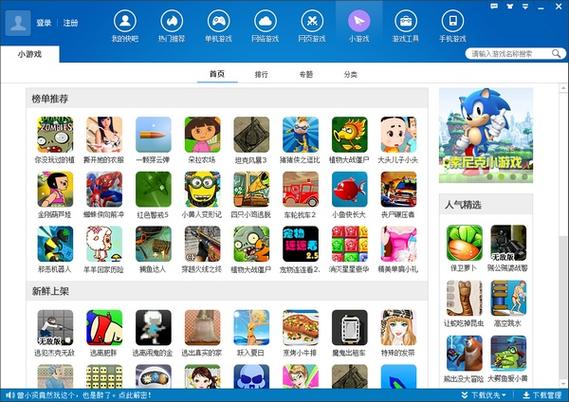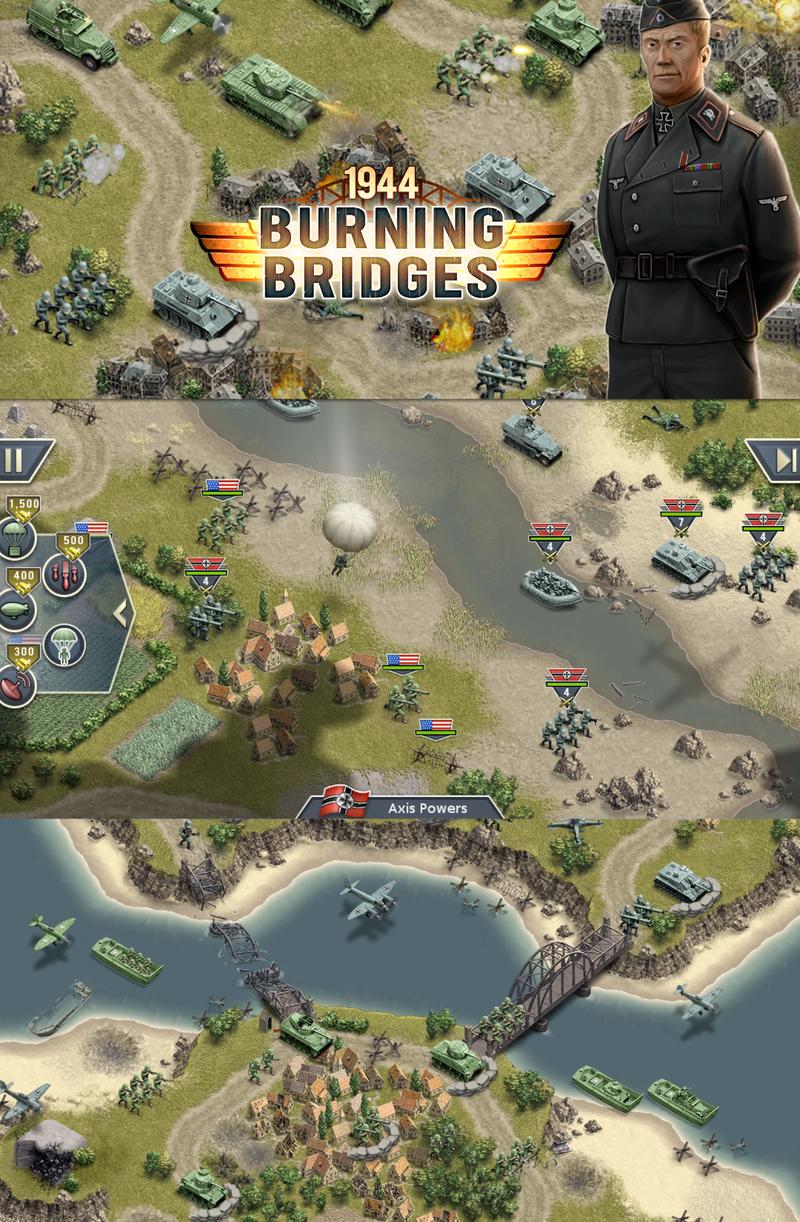我平时就喜欢折腾电脑系统,最近想重装一下旧笔记本,结果发现系统光盘坏了,这年头谁还用光盘?于是琢磨着搞个U盘启动盘。听人说深度U盘启动盘制作工具挺靠谱的,专门给新手设计的,我就想试试手。下面是我从零开始的整个过程,分享给大伙儿看看,要是你们也想玩,照着做就成,简单不费劲。
先准备工具和U盘
第一步,我得找个空U盘,家里翻箱倒柜,终于在抽屉里摸出一个8G的旧U盘。这东西够用就行,别太大也别太小,万一浪费空间。然后,得下载那个深度工具。网上搜了一圈,发现官网直接提供下载包,我就赶紧点了下载。整个过程挺快,两三分钟就下好了,文件不大,解压后是个安装程序。
安装软件也超简单:双击打开,一路点“下一步”,就跟装普通软件一样。我小心地选了安装路径,免得堆在C盘里。完成后,桌面上多出个小图标,图标看着挺清爽,点开它就开始干活了。
动手制作启动盘
软件启动后,界面友好得很,全是中文提示。先提示我插上U盘,我就乖乖插软件自动检测到U盘,显示出了盘符和容量。这一步很重要:新手别选错盘,否则数据可能被清空!我反复确认了我的U盘型号,确保没误操作。

接着是选系统镜像:我早准备好了系统文件,是自己从官方网站下载的ISO格式。工具里头有个“添加镜像”按钮,我点了后找到桌面上的文件,选中就上传了。上传过程有点等,用了大概一分钟。要是没镜像,软件还支持在线下载,但我懒得用,万一断网就麻烦了。
设置启动选项时,有点小犹豫。界面上有几个选项:一个是什么“兼容模式”,一个是什么“快速启动”。作为新手,我不懂这些,就选了默认的推荐模式。软件还问要不要分区格式化,我果断选“是”——反正U盘里没重要东西,不怕删。
点“开始制作”按钮。制作过程挺长,我等了五分钟左右,进度条一卡一卡的。期间软件提醒别拔U盘或断电,搞得我紧张兮兮的,生怕笔记本关机。过程中遇到个小插曲:进度到一半时突然停住,我以为软件卡死了。结果只是系统反应慢,我没乱操作,等了三十秒就继续走了。这就是经验,新手得有点耐心!
测试和实际使用
制作完成后,软件弹出“成功”提示。我拔下U盘,插到笔记本上重启电脑。开机时猛按Delete键进BIOS设置,这里最难——新手可能不知道按哪个键。我一步步改启动顺序,把U盘排最前面。保存退出后,重启居然顺利加载了系统安装界面!整个过程就跟用光盘一样顺畅。
整体感受:深度工具对新用户真友好,全程点点按钮就行。我用到的关键点给大家列一下:
- 备好空U盘,容量别太小;
- 下载软件后安装别急,看清选项;
- 添加镜像时选本地文件最稳;
- 制作中别乱操作,等进度走完;
- 测试重启注意按键,小心别翻车。
这回实践下来,启动盘一次成功,省了我不少功夫。以后重装系统再也不怕了,新手跟着来,零失败不是梦。分享完收工!